A. PENGANTAR GEOREFERENCING
Georerencing adalah proses penempatan objek berupa raster atau image yang belum mempunyai acuan system koordinat ke dalam system koordinat dan proyeksi tertentu.
Secara umum tahapan georeferencing (dengan menggunakan ArcMap) pada data raster adalah sebagai berikut:
A. Tambahkan data raster yang akan ditempatkan pada system koordinat dan proyeksi tertentu.
B. Tambahkan titik control pada data raster yang dijadikan sebagai titik ikat dan diketahui nilai koordinatnya.
C. Simpan informasi georeferensi jika pengikatan obyek ke georeference sudah dianggap benar. Anda dapat membuat nilai koordinat tetap untuk data raster setelah ditransformasi (proses georeferencing) dengan menggunakan perintah Rectify pada Georeferencing toolbar. Sistem koordinat akan sama dengan koordinat
acuan yang dipakai.
- Tahapan Georeferencing ini adalah tahapan awal dalam melakukan penggambaran/digitasi peta atau citra digital
B. LATIHAN GEOREFERENCING
1. Dengan Memasukan Titik koordinat Acuan
a. Menentukan sistem koordinat
Pada tulisan ini kita memakai sistem koordinat WGS GCS 1984, tapi sistem koordinat lain juga boleh di gunakan bergantung pada sistem apa yang ingin kita pakai.
Untuk menentukan sistem koordinat klik predefined==>geographic coordinate system==>world==>wgs 1984 sistem koordinat lain boleh anda coba asalkan sesuai dengan nilai koordinat pada citra digital atau peta digital nantinya
masukkan citra digital atau peta digital
Masukkan nilai koordinat sesuai yang tertera pada citra maupun peta digital yang ada, untuk tutorial ini saya memakai sistem koordinat Geodetik
Klik tools add control point pada toolbar georeferencing kemudian arahkan pointer pada titik koordinatnya kemudian klik kiri lalu klik kanan, pilih input DMS lontitude dan latitude dan samakan dengan bujur lintang dan bujur selatan pada peta di setiap sudutnya.
Setelah setiap sudut telah di konversi di masukan kedalam kolom lontitude dan latitudenya,langkah selajutnya adalah add data => data instalan ArcGis misal di C: => ArcGlobeData => Continent
Dan ouput nya akan seperti di atas ini koordinat yang di buat akan sesuai dengan data peta keseluruhan
Setelah mempelajari tentang georeferencing,selanjutnya yang akan saya bahas bagaimana memberi koordinat pada data raster yang berasal dari citra satelit dengan memanfaatkan data raster gambar peta yang sudah sebelumnya diberikan koordinat terlebih dahulu. Sebagai contoh, diambil peta Jawa Barat yang sudah diberikan titik koordinat dengan data citra Jawa Barat yang belum memiliki koordinat. Untuk lebih jelasnya dapat dilihat pada langkah-langkah berikut ini :
Cek This ouuuttt............
- Langkah pertama
Pilih peta Jawa barat yang sudah diberikan titik koordinat
- Langkah Kedua
Ambil peta citra satelit Jawa Barat yang akan diberikan titik koordinat.
Setelah itu maka akan tampak peta citra satelit Jawa Barat
Setelah itu, geser layer peta Jabar ke atas agar bisa terihat, karena jika posisinya di bawah layer peta citra satelit, maka peta tersebut tidak akan terlihat. Setelah itu, layer pada toolbar georefencing harus peta Jabar yang sudah diberikan titik koordinat. Untuk membuka peta Jabar, klik kanan kemudian pilih zoom to layer.
- Langkah Ketiga
Setelah itu, zoom in untuk menentukan titik mana yang dijadikan acuan untuk meng-georefencingkan peta citra satelit. Klik add control points.
Klik pada titik yang dijadikan acuan untuk meng-georeferencingkan peta citra satelit. Setelah diklik, arahkan pada layer peta citra satelit (PETA Jabar 11.jpg).
Arahkan garis titik koordinat pada PETA JABAR 11 ke titik yang sama (titik yang akan digeoreferencingkan) pada citra satelit.
Setelah itu, maka akan muncul tanda plus merah pada peta citra satelit yang telah kita georeferencingkan. Itu tandanya kita telah berhasil menambahkan koordinat pada peta citra satelit tersebut.
- Langkah keempat
atau
Untuk melihat hasil georeferencing, kita dapat meg-zoom out salah satu layer, dan akan terlihat hasilnya seperti gambar di atas tersebut.
- Langkah kelima
Setelah itu, berikan koordinat lagi pada citra satelit Jabar dengan langkah langkah yang sama dan kemudian klik georeferencing dan kemudian klik update georefencing untuk menyimpan koordinat pada citra satelit.
Sekian dan Terima kasih gan :) Semoga bermanfaat gan.




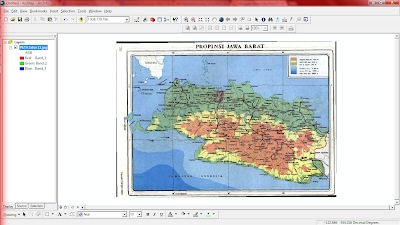


























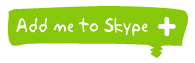
makasih atas ilmunya gan... bermanfaat untuk skripsi ane.
BalasHapus